
Denne software holder dine drivere kørende og holder dig dermed beskyttet mod almindelige computerfejl og hardwarefejl. Tjek alle dine chauffører nu i 3 nemme trin:
- Download DriverFix (verificeret downloadfil).
- Klik på Start scanning for at finde alle problematiske drivere.
- Klik på Opdater drivere for at få nye versioner og undgå systemfejl.
- DriverFix er downloadet af 0 læsere denne måned.
Bayonetta er et actionspil, der følger historien om sidste overlevende af en gammel hekseklan, der holder balance mellem lys, mørke og kaos. Titelens hovedperson, Bayonetta, genoplives således efter fem århundreder for at fortsætte denne kamp. Med kun en anelse om hendes fortid tager hun ud på en søgen efter at finde ud af, hvem hun virkelig er, overfor horder af fjender og kæmpe fjender.
Bayonetta-spillere møder også forskellige tekniske problemer. De rapporterer, at spillet undertiden påvirkes af en række fejl, der begrænser spiloplevelsen. I denne artikel vil vi vise dig, hvordan du løser almindelige Bayonetta-bugs.
Fix: Bayonetta hyppige problemer
Bayonetta er et godt spil, men mange pc-brugere rapporterede forskellige problemer med det. Når vi taler om Bayonetta-problemer, er der nogle almindelige problemer, som brugerne rapporterede:
- Bayonetta PC sort skærm - Dette er et almindeligt problem med mange spil, og det kan skyldes dine grafikdrivere, så sørg for at opdatere dem til den nyeste version.
- Bayonetta hakket, pc-stammen - Mange brugere rapporterede stammen i Bayonetta. Dette kan skyldes dine indstillinger, så prøv at ændre din opløsning eller deaktivere Vsync.
- Bayonetta ydeevne, lydproblemer - Ifølge brugere har mange stødt på ydeevneproblemer. Dette kan skyldes dine grafikkortdrivere, så prøv at skifte til en ældre driver, og kontroller, om det hjælper.
- Bayonetta hvid skærm - Mange brugere rapporterede om hvid skærm i Bayonetta. Dette er ikke et alvorligt problem, og du kan løse det ved at køre spillet i kompatibilitetstilstand.
Løsning 1 - Deaktiver Vsync og kør spillet i Borderless Window
Vsync er en nyttig funktion, der giver dig mulighed for at synkronisere din FPS med opdateringshastigheden på din skærm. Denne funktion er fantastisk, hvis du vil sikre, at dine spilsessioner er glatte og uden nogen skærmrivning.
Imidlertid rapporterede mange brugere, at Vsync faktisk forårsagede FPS-fald i Bayonetta. For at løse dette problem skal du deaktivere Vsync helt. Ud over at deaktivere Vsync foreslår brugerne at køre spillet i Uden kant uden vindue tilstand, så du måske også vil prøve det.
Efter at have foretaget disse ændringer, skal problemet løses fuldstændigt.
- LÆS OGSÅ: Sådan løses Game DVR-problemer på Windows 10
Løsning 2 - Kør spillet i offline-tilstand

Ifølge brugere kan det nogle gange forbedre din FPS at køre spillet i offline-tilstand. Hvis du bemærker FPS-fald eller stamming, skal du sørge for at gå offline i Steam og prøve at starte spillet igen.
Efter start af spillet i offline-tilstand skal du kontrollere, om problemet stadig er der.
Løsning 3 - Brug opløsninger med et formatformat på 16: 9
Hvis du har FPS-problemer i Bayonetta, kan du muligvis løse problemet ved at skifte til en anden opløsning. Mange brugere rapporterede, at skift til en opløsning på 16: 9 billedformat løste problemet for dem, så sørg for at prøve det.
Efter skift til en 16: 9-opløsning skal du kontrollere, om problemet stadig er der.
For en bedre spiloplevelse anbefaler vi at downloade Spilbrand gratis. Det hjælper med forskellige spilproblemer, såsom fryser, nedbrud, lav FPS, forsinkelser og langsom pc.
Løsning 4 - Hold dit system opdateret
Hvis du vil sikre, at Bayonetta kører problemfrit på din pc, anbefales det, at du holder dit system opdateret. Visse fejl og problemer kan opstå, hvis dit system er forældet, og for det meste kan du løse disse problemer ved at opdatere dit system.
Windows 10 installerer automatisk de manglende opdateringer, men du kan også se efter opdateringer ved at gøre følgende:
- Trykke Windows-nøgle + I at åbne Indstillinger app.
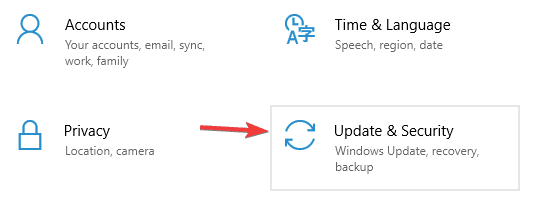
- Gå nu til Opdatering og sikkerhed afsnit.
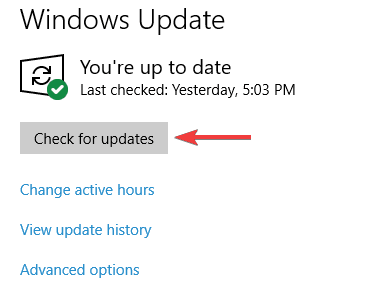
- Klik på Søg efter opdateringer knap.
Når dit system er opdateret, skal du kontrollere, om problemet stadig er der.
- LÆS OGSÅ: Windows 10. april-opdatering udløser spilnedbrud, stammen og fejl [FIX]
Løsning 5 - Kontroller dine grafikkortdrivere

Ifølge brugere kan du rette forskellige Bayonetta-problemer ved blot at kontrollere dine grafikkortdrivere. Flere brugere hævder, at den seneste Nvidia drivere fungerer muligvis ikke korrekt med Bayonetta, så du vil muligvis afinstallere dem og installere ældre drivere.
For at gøre det skal du bare følge disse trin:
- Brug Display Driver Uninstaller for at fjerne din grafikkortdriver.
- Når du har gjort det, skal du besøge producentens websted for grafikkort og downloade den driver, der er mindst et par måneder gammel.
- Efter download af driveren skal du installere den.
Efter installation af en ældre driver skal du kontrollere, om problemet er løst.
Løsning 6 - Højpræcisionsbegivenhedstimer i pc'ens BIOS
Ifølge brugere kan nogle indstillinger i BIOS nogle gange medføre problemer med Bayonetta. For at løse problemet anbefales det at deaktivere det Højpræcisions begivenhedstimer i BIOS. Dette er relativt simpelt at gøre, og du kan gøre det ved at følge disse trin:
- Mens din pc starter, skal du trykke på Del of F2-knappen på tastaturet for at komme ind i BIOS.
- Se nu efter Højpræcisions begivenhedstimer valgmulighed og deaktivere den.
- Når du har deaktiveret denne funktion, skal du gemme ændringer og genstarte din pc.
Når du har gjort det, skal du kontrollere, om problemet er løst. Hvis du har problemer med at åbne BIOS, eller hvis du ikke kan finde denne funktion, skal du kontrollere din bundkort manual for detaljerede instruktioner.
- LÆS OGSÅ: NBA 2K18 bugs: spillet fryser, problemer med sort skærm, karrieremodus går ned og mere
Løsning 7 - Deaktiver HDR og Steam Overlay
Ifølge brugere kan funktioner som HDR undertiden forstyrre Bayonetta og forårsage FPS-fald. For at løse problemet skal du blot finde og deaktivere HDR-funktionen, så skal problemerne løses.
Ud over HDR foreslår brugerne at deaktivere Damp Overlay funktion, så sørg også for at prøve det.
Løsning 8 - Installer vcredist-filer, og sørg for, at spillet er installeret på din systempartition
Som mange andre spil kræver Bayonetta Visual C ++ Redistributables for at køre. Hvis disse komponenter mangler, kan du muligvis løse problemet ved blot at installere dem manuelt. For at gøre det skal du bare gå til Bayonettas installationsmappe og se efter en vcredist vejviser.
Når du har åbnet denne mappe, skal du sørge for at installere alle tilgængelige filer. Når de nødvendige komponenter er installeret, skal du prøve at køre spillet igen.
Flere brugere rapporterede, at de løste problemet ved at installere spillet på deres systemdrev, så sørg også for at prøve det.
Løsning 9 - Brug en bestemt opløsning
Mange brugere rapporterede duplikerede og billede-i-billede cutscener i Bayonetta. Dette kan være et irriterende problem, og det skyldes normalt din opløsning. Dette problem kan vises, når du bruger opløsning i formatformatet 16: 9, og for at løse problemet skal du bare ændre opløsningen til 1920 × 1080 eller 3840 × 2160.
Løsning 10 - Kør spillet i kompatibilitetstilstand
Mange brugere rapporterede om et hvidt slør, mens de brugte en fuldskærmstilstand. For at løse dette problem skal du bare køre spillet i kompatibilitetstilstand. For at køre Bayonetta i kompatibilitetstilstand skal du gøre følgende:
- Gå til Bayonettas installationsmappe, find dens .exe-fil, højreklik på den og vælg Ejendomme fra menuen.
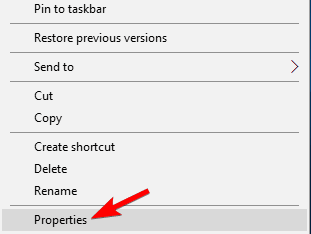
- Gå nu til Kompatibilitet fanen og tjek Kør dette program i kompatibilitetstilstand til. Vælg Windows 7 fra menuen og klik ansøge og Okay for at gemme ændringer.
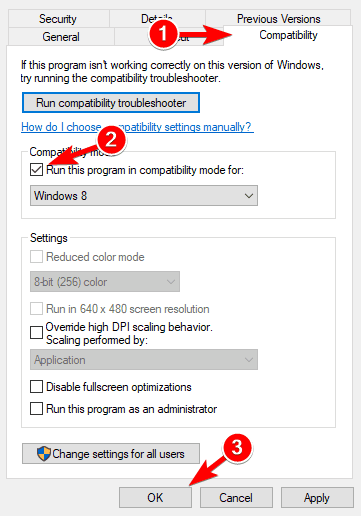
Når du har gjort det, skal du prøve at starte spillet og kontrollere, om problemet er løst.
- LÆS OGSÅ: Battlefield 4 går ned i Windows 10, 8.1 [FIX]
Løsning 11 - Rediger .exe-filen med Hex-editor
For at aktivere understøttelse af formatforholdet 21: 9 skal du bruge en Hex-editor og redigere .exe-filen. Mere specifikt skal du udskifte 39 8E E3 3F med 55 55 15 40 gemme filen og starte spillet igen.
Løsning 12 - Brug x360ce
Hvis du vil bruge Xbox 360-controller, mens du spiller Bayonetta, skal du bare gøre følgende:
- Gå til GitHub og download værktøjet x360ce til 32-bit spil
- Uddrag x360ce.zip i samme bibliotek som Bayonetta.exe. Filen skal være placeret på denne adresse: C: Programfiler (x86) SteamsteamappscommonBayonetta
- Kør x360ce.exe> Opret xinput1_3.dll> Konfigurer det
- Kør Bayonetta.exe eller fra Steam. Din gamepad / controller skal fungere nu.
Løsning 13 - Brug tilbage + RB på din controller
Selvom dette ikke er et problem i sig selv, er mange spillere irriterede ved at skulle sætte spillet på pause og derefter gå til Valgmuligheder for at springe over scener. På en Xbox-controller kan du simpelthen bruge back + RB combo til hurtigt at springe cutscenes over.
Vi håber, at ovenstående løsninger har forbedret din Bayonetta-spiloplevelse. Hvis du er stødt på andre hurtige rettelser, er du velkommen til at angive trin til fejlfinding i kommentarfeltet nedenfor.
RELATEREDE HISTORIER, DU SKAL KONTROLLERE:
- Creators Update aktiverer Game DVR som standard og forårsager spilproblemer
- Sådan løses spilnedbrud og andre problemer på Windows 10 Creators Update


